小编教你怎么设置电脑密码
- 分类:win8 发布时间: 2017年09月23日 08:00:00
很多朋友都不知道怎么设置电脑密码,设置了开机密码就可以提高电脑的安全,别人就无法轻易打开并使用你的电脑,这样电脑的一些重要文件就没那么容易被人窃取或修改了,接下来我们一起看看怎么设置电脑密码的吧。
你知道怎么设置电脑密码吗?最近不少朋友来问我这个问题,他们有的是不想自己的电脑被别人使用,有的是里面有重要文件,想要保护而设置密码,但苦于不知道怎么设置电脑密码,今天为了帮助到大家,接下来小编将分享怎么设置电脑密码的教程给大家。
怎么设置电脑密码
点击开始菜单,选择控制面板

系统密码(图1)
找到并点击【用户账户】

系统密码(图2)
点击你的计算机账户

系统密码(图3)
点击创建密码
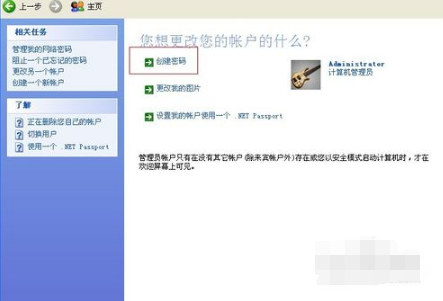
系统密码(图4)
输入相同的密码两遍,避免输错

系统密码(图5)
点击创建密码

系统密码(图6)
重启电脑,就可以看到进入该账户需要密码了。

系统密码(图7)
是不是很简单呢?以上就是怎么设置电脑密码的图文教程。
上一篇:小编教你移动硬盘如何分区
下一篇:大师教你们怎么制作pe启动盘
猜您喜欢
- 解答amr文件用什么打开2019/02/23
- 如何bios密码破解2016/11/07
- win7双硬盘做系统的方法2016/11/18
- 研习u盘装系统教程2019/05/30
- u盘修复,详细教您如何恢复U盘使用..2017/12/24
- 电脑没法复制文件?电脑教程:解决电脑..2017/11/10
相关推荐
- 详细教您解决appstore无法连接的方法.. 2018-10-26
- win8系统采用U盘重装的步骤教程.. 2021-12-15
- 无internet访问,详细教您无internet访.. 2018-10-05
- 惠普笔记本怎么样,详细教您惠普笔记本.. 2018-05-16
- 如何设置虚拟内存,详细教您xp系统如何.. 2018-04-13
- mac安装win7系统的方法 2016-11-07



